win10开机如何取消选择系统 Win10开机系统选择删除方法
更新时间:2024-05-06 10:14:52作者:big100
在使用Win10系统的过程中,有时候我们会遇到开机时需要选择系统的情况,如果你想取消这种选择系统的步骤,可以通过一些简单的方法来实现。在本文中我们将介绍如何删除Win10系统选择界面,让您的开机过程更加简洁和快速。如果您也对这个问题感到困惑,不妨继续阅读下去,获取更多关于取消选择系统的方法。
操作方法:
1.通过两种方式进入计算机高级管理界面:
1.右击我的电脑--属性;
2.win图标键+X;

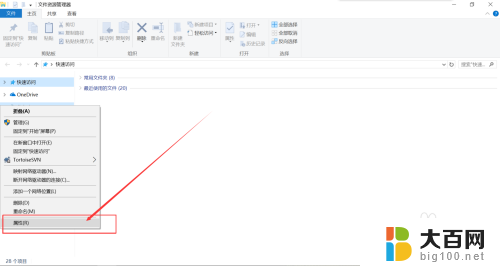
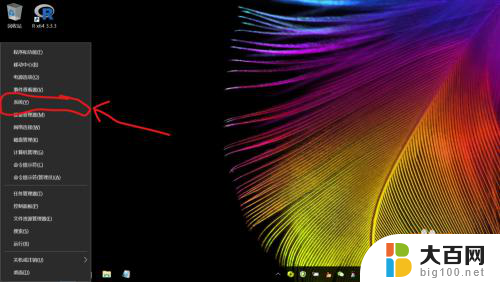
2.点击左侧高级系统设置,进入设置界面。
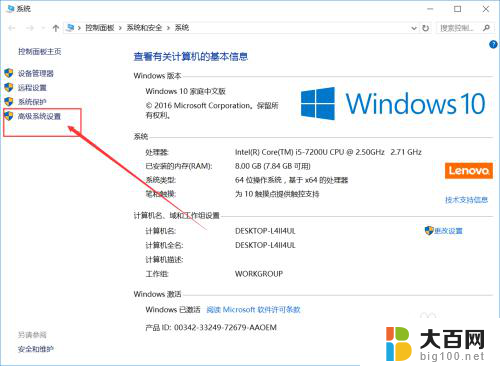
3.选择启动和故障恢复--设置,进入启动和故障恢复的设置界面。
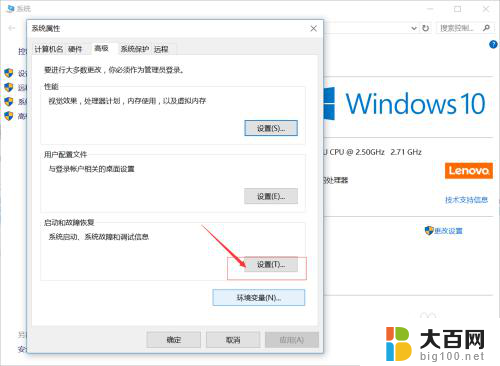
4.在系统启动板块中找到选择你要默认启动的系统,将显示操作系统列表的时间取消勾选--点击确定。
这样下次启动电脑的时候就不会出现系统选择等待界面了。
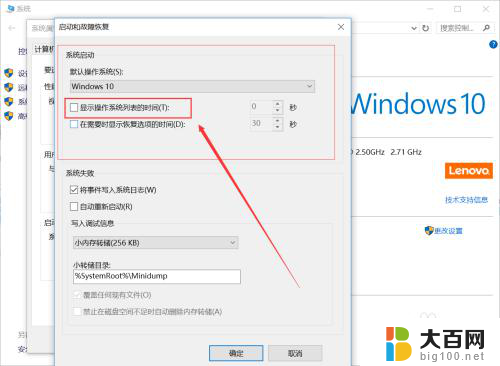
以上就是win10开机如何取消选择系统的全部内容,如果遇到这种情况,你可以根据以上操作来解决,非常简单快速,一步到位。
win10开机如何取消选择系统 Win10开机系统选择删除方法相关教程
- win10开机还要选系统 Win10电脑每次开机都要选择系统怎么办
- win10升级后无法进入系统,一直在选择系统 Win10系统更新后蓝屏无法进入系统解决方法
- win11安装时选择版本 安装Win11系统选择版本推荐
- win10登录选择账户 Win10系统如何登录Microsoft账户
- win10选择音频输出设备 win10系统怎么切换声音输出设备
- Win10系统管家:Windows 10 Manager v3.7.0 中文版,电脑工具的终极选择
- win11打开方式不能选择其他应用 Win11打开方式选择其他应用无反应怎么办
- 取消电脑开机密码怎么设置方法win7 Win7系统快速去除开机密码的方法
- 新买的电脑预装win10家庭版体验好用吗 如何选择一款好用的win10系统
- 选择集怎么关掉cad快捷键 CAD选择集如何关闭
- 国产CPU厂商的未来较量:谁将主宰中国处理器市场?
- 显卡怎么设置才能提升游戏性能与画质:详细教程
- AMD,生产力的王者,到底选Intel还是AMD?心中已有答案
- 卸载NVIDIA驱动后会出现哪些问题和影响?解析及解决方案
- Windows的正确发音及其读音技巧解析:如何准确地发音Windows?
- 微软总裁:没去过中国的人,会误认为中国技术落后,实际情况是如何?
微软资讯推荐
- 1 显卡怎么设置才能提升游戏性能与画质:详细教程
- 2 ChatGPT桌面版:支持拍照识别和语音交流,微软Windows应用登陆
- 3 微软CEO称别做井底之蛙,中国科技不落后西方使人惊讶
- 4 如何全面评估显卡配置的性能与适用性?快速了解显卡性能评估方法
- 5 AMD宣布全球裁员4%!如何影响公司未来业务发展?
- 6 Windows 11:好用与否的深度探讨,值得升级吗?
- 7 Windows 11新功能曝光:引入PC能耗图表更直观,帮助用户更好地监控电脑能耗
- 8 2024年双十一七彩虹显卡选购攻略:光追DLSS加持,畅玩黑悟空
- 9 NVIDIA招聘EMC工程师,共同推动未来技术发展
- 10 Intel还是AMD游戏玩家怎么选 我来教你双11怎么选CPU:如何在双11选购适合游戏的处理器
win10系统推荐
系统教程推荐
- 1 win11查看内存占用 Win11内存占用情况查看方法
- 2 win11已经安装的应用怎样修改安装路径 Win11如何更改软件安装位置
- 3 win11桌面图标点了没有反应 电脑桌面图标无法点击怎么办
- 4 win11登陆界面命令行窗口怎么打开 cmd怎么打开
- 5 win10系统消息提示音怎么关闭 薄语消息提示音关闭方法
- 6 win11快速输入日期 Excel时间输入方法
- 7 win11administrator怎么删除 Mac怎么移除管理员权限
- 8 win10怎么看是不是安全模式 win10开机如何进入安全模式
- 9 win11密码修改jilu 笔记本如何重置密码
- 10 win10命令行修改ip地址 win10怎么设置局域网IP地址